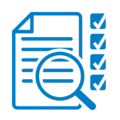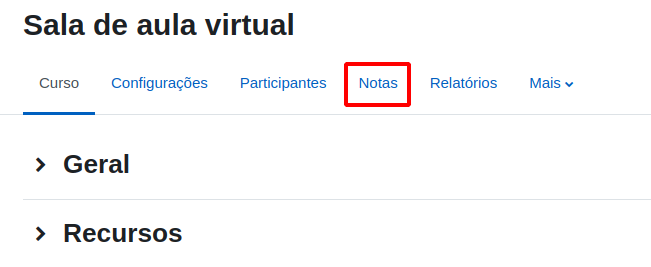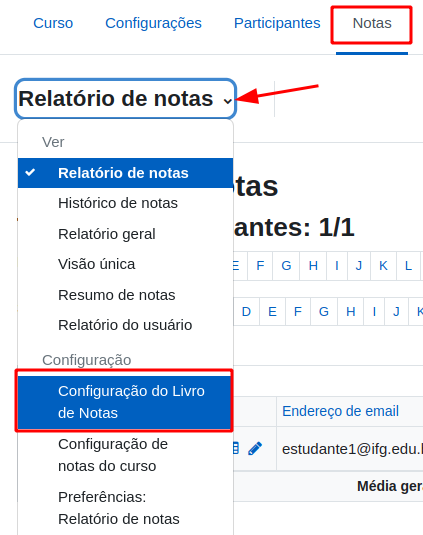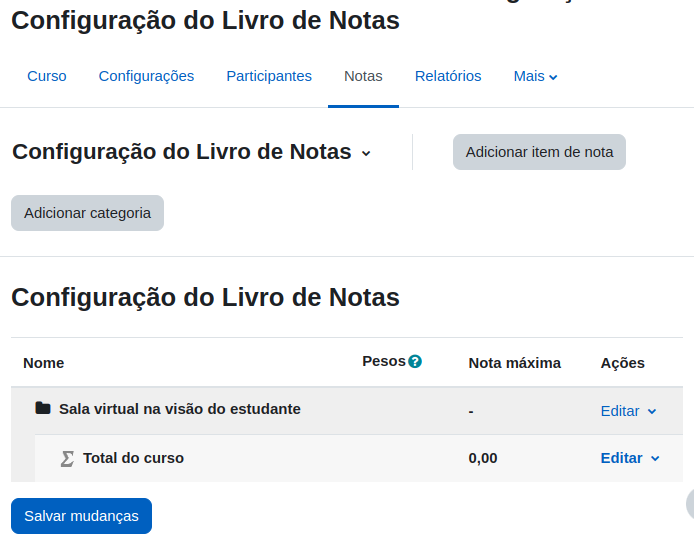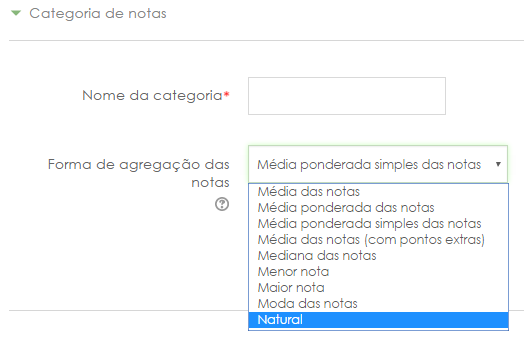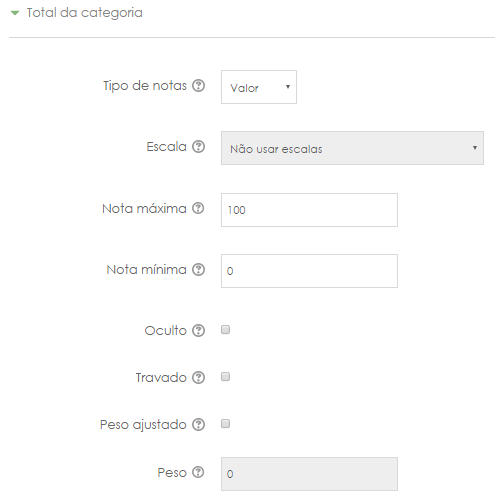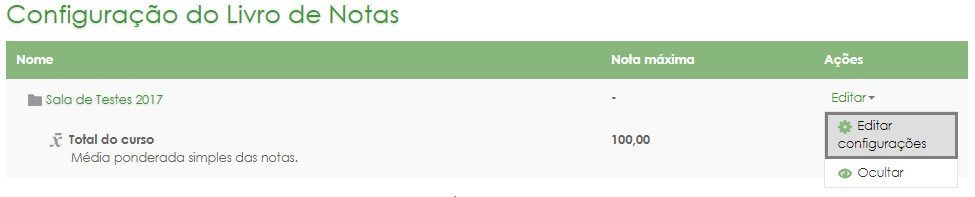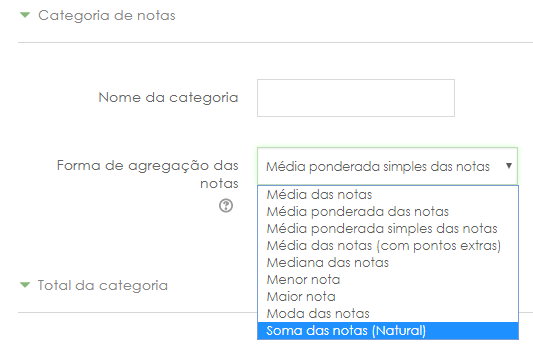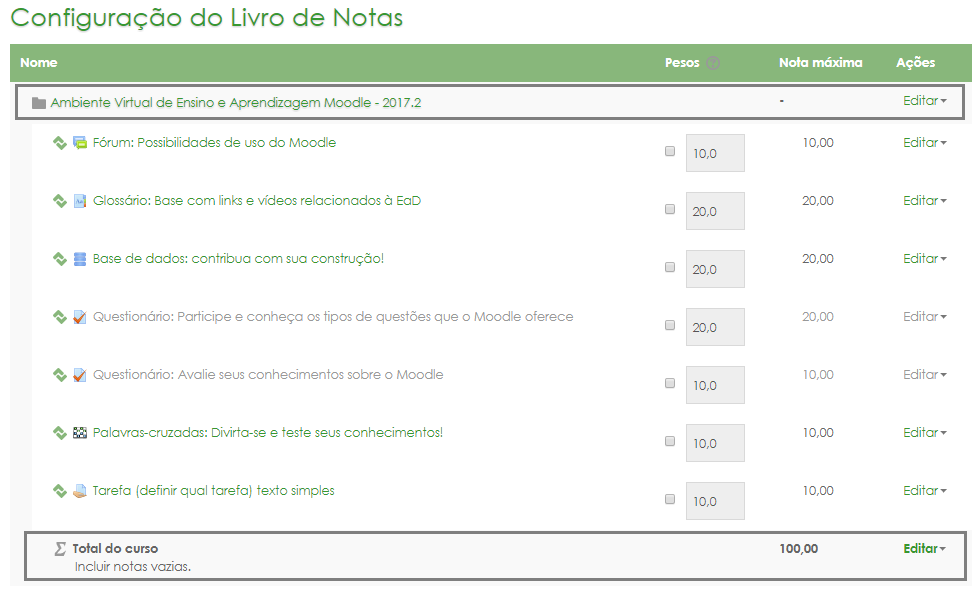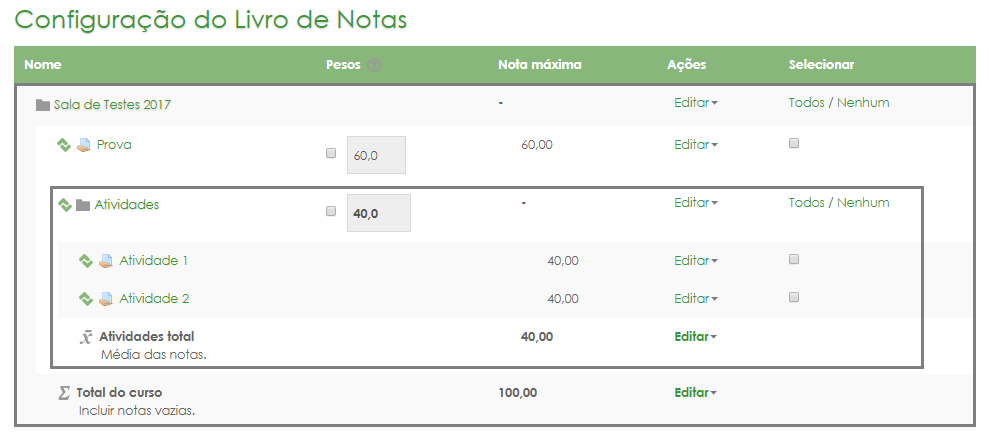Notas no Moodle
As notas, suas categorias e formas de agregação, são maneiras de organizar a composição dos valores das atividades em um curso. As notas podem ser numéricas (mais comuns), ou escalares. As categorias de nota são espaços virtuais utilizados para agrupar atividades e seus valores, estabelecendo qual a forma de agregação das notas ali contidas. Soma, média, mediana, menor ou maior nota, são as principais formas de agregação de notas disponíveis no Moodle. O livro de notas, como é conhecida a página de configuração das notas no Moodle, é um espaço fundamental para o bom andamento de uma disciplina ou curso no Moodle, é nele que as categorias e agregações são parametrizadas.
Pode-se atribuir valores (notas) às atividades no Moodle. Ao criar a atividade avaliativa, deve-se atribuir uma nota a ela, de forma que a agregação dessas atividades componham a nota final da disciplina. Esse processo de atribuir valores às atividades deve ser feito no momento de sua criação (recomendado), ou posteriormente, editando as configurações da atividade.
Categorias de nota
Categorias são "compartimentos" utilizados para agrupar atividades. Essas mesmas atividades, quando agrupadas, podem ser submetidas a diversos tipos de cálculos (agregações), dessa maneira, as categorias de nota são fundamentais para composição da nota final da disciplina.
Imagine um professor que divida a nota da sua disciplina entre atividades avaliativas e provas, dessa forma, ele poderá criar no Moodle duas categorias, uma para cada tipo de nota. As categorias de nota aliadas aos diversos tipos de agregação (cálculo), tornam possível a criação de inúmeras composições de nota final.
As categorias estão dentro da sala virtual, o processo para criá-las é o seguinte:
Caminho: Menu de configurações > Notas
Ao clicar em em "notas", a página padrão é o relatório de notas do Moodle. Para acessar as configurações do livro de notas clique na opção indicada:
aaaaaaa
Ao clicar em "Adicionar categoria", tem-se acesso então às configurações da categoria a ser criada:
Categoria de notas
A saber:
| Nome da categoria | Campo obrigatório, é o nome que se quer dar a categoria, exemplo: Provas, Atividades presenciais, Atividades virtuais, Trabalhos, dentre outros. |
| Forma de agregação das notas | Determina o tipo de cálculo que as notas vinculadas a esta categoria terão. As formas de agregação padrão são:
Os tipos de agregação serão melhor descritos na seção "Tipos de agregação". |
Total da categoria
A saber:
| Tipo de notas | Especifica o tipo de nota a ser utilizado.
Valor: Nota numérica, 0 à 100, por exemplo. [Recomendado] Escala: Nota como conceito, por exemplo, "Suficiente", "Insuficiente". Este tipo de nota demanda a configuração prévia dos tipos de escala. Texto: Não haverá nota, somente feedback. |
| Escala | Habilitado somente se a opção de escala estiver selecionada. Deverá selecionar o tipo de escala. [Recomendado somente para usuários com conhecimento avançado] |
| Nota máxima | Disponível somente se o tipo de nota for numérico (Valor). Configura a nota máxima da categoria. Caso a forma de agregação seja "Natural" a nota máxima será configurada automaticamente. |
| Nota mínima | Disponível somente se o tipo de nota for numérico (Valor). Configura a nota mínima da categoria. Caso a forma de agregação seja "Natural" a nota máxima será configurada automaticamente. |
| Oculto | Se marcado, as notas vinculadas a esta categoria permanecerão ocultas para os estudantes. É possível também fixar uma data a partir da qual as notas ficarão visíveis, por exemplo, quando as avaliações forem concluídas. |
| Travado | Se marcado, as notas não podem mais ser atualizadas automaticamente pela atividade relacionada. |
| Peso ajustado | Caso selecionado, é possível atribuir manualmente um peso para as atividades vinculadas à categoria. Se desmarcado, o peso é calculado automaticamente. |
| Peso | Disponível somente se o parâmetro "Peso ajustado" estiver selecionado. Valor usado para determinar o valor relativo dos vários itens de nota de uma categoria ou curso. |
Selecionando as agregações de nota
Com a(s) categoria(s) criada(s), o próximo passo agora é selecionar o tipo de agregação de cada uma. Na tela de configuração do livro de notas:
No menu de ação da referida categoria: Editar > Editar configurações
O próximo passo agora é escolher a forma de agregação da categoria:
Após escolher o tipo de agregação, vá até o fim da página e clique em "Salvar mudanças".
Esta configuração pode ser feita para quantas categorias forem necessárias. O processo é o mesmo independente do número de categorias.
Tipos de agregação de nota
As agregações de nota configuram como as notas das atividades são combinadas dentro de uma categoria e, por consequência, configura como a nota final da disciplina será calculada. Existem várias formas de cálculo de notas, vejamos as principais:
| Fique atento!
Para composição de notas o Moodle não utiliza efetivamente a nota obtida nas atividades, mas sim a relação da nota com o valor total da atividade, exceto no tipo de agregação "Natural". |
Média das notas
Soma das notas das atividades dividido pelo número de atividades.
Forma de cálculo:
Considere N1, N2, N3 e Nn as notas obtidas pelo estudante nas n atividades contidas na categoria, logo:
Total da categoria = N1 + N2 + N3 + Nn / n
Média ponderada das notas
Um peso pode ser atribuído manualmente para cada atividade, alterando assim a "relevância" de cada atividade.
Forma de cálculo:
Considere N1, N2, N3 e Nn as notas obtidas pelo estudante nas n atividades, A1, A2, A3 e An, os valores das n atividades e P1, P2, P3 e Pn seus respectivos pesos.
Chamemos então de R1, R2, R3 e Rn as relações (divisão) entre a nota obtida na atividade pelo valor da atividade, como:
R1 = N1/A1
R2 = N2/A2
R3 = N3/A3
Rn = Nn/An
Portanto:
Total da categoria = (R1*P1 + R2*P2 + R3*P3 + Rn*Pn) / P1 + P2 + P3 + Pn
Média ponderada simples das notas
Neste caso, os pesos não podem ser atribuídos manualmente, fazendo com que o valor da atividade seja considerado seu próprio peso.
Forma de cálculo:
Considere N1, N2, N3 e Nn as notas obtidas pelo estudante nas n atividades, e A1, A2, A3 e An os valores das n atividades.
Chamemos então de R1, R2, R3 e Rn as relações (divisão) entre a nota obtida na atividade pelo valor da atividade, como:
R1 = N1/A1
R2 = N2/A2
R3 = N3/A3
Rn = Nn/An
Portanto:
Total da categoria: (R1*A1 + R2*A2 + R3*A3 + Rn*An) / A1 + A2 + A3 + An
Mediana das notas
É a nota que separa metade superior da metade inferior do conjunto ordenado de notas. Em resumo, é a nota do meio do conjunto ordenado de notas. Caso o número de notas seja par, a mediana é a média das duas notas do meio do conjunto.
Forma de cálculo:
Considere N1, N2, N3 e N4 as notas obtidas pelo estudante nas n atividades, A1, A2, A3 e A4 contando que N1 > N2 > N3 > N4:
Total da categoria = Mediana(N1; N2; N3; N4), logo:
Total da categoria = (N2 + N3) / 2
Caso o número de notas seja ímpar N1, N2, N3, N4, N5, contando que N1 > N2 > N3 > N4 > N5:
Total da categoria = Mediana(N1; N2; N3; N4; N5), logo:
Total da categoria = N3
Menor nota
É a menor nota obtida nas atividades vinculadas a esta categoria de notas.
Forma de cálculo:
Considere N1, N2, N3 e N4 as notas obtidas pelo estudante nas n atividades, A1, A2, A3 e A4.
Chamemos então de R1, R2, R3 e R4 as relações (divisão) entre a nota obtida na atividade pelo valor da atividade, como:
R1 = N1/A1
R2 = N2/A2
R3 = N3/A3
R4 = R4/A4
Suponhamos que R2 < R1 < R3 < R4,
Portanto:
Total da categoria: min(R1; R2; R3; R4)
Total da categoria: R2
Maior nota
É a maior nota obtida nas atividades vinculadas a esta categoria de notas.
Forma de cálculo:
Considere N1, N2, N3 e N4 as notas obtidas pelo estudante nas 4 atividades, A1, A2, A3 e A4.
Chamemos então de R1, R2, R3 e R4 as relações (divisão) entre a nota obtida na atividade pelo valor da atividade, como:
R1 = N1/A1
R2 = N2/A2
R3 = N3/A3
R4 = R4/A4
Suponhamos que R2 < R1 < R3 < R4,
Portanto:
Total da categoria: max(R1; R2; R3; R4)
Total da categoria: R4
Moda das notas
A nota final da categoria é a que ocorre com maior frequência.
Forma de cálculo:
Considere N1, N2, N3 e N4 as notas obtidas pelo estudante nas 4 atividades, A1, A2, A3 e A4.
Chamemos então de R1, R2, R3 e R4 as relações (divisão) entre a nota obtida na atividade pelo valor da atividade, como:
R1 = N1/A1
R2 = N2/A2
R3 = N3/A3
R4 = R4/A4
Suponhamos que R1 = 0,8, R2 = 0,3, R3 = 0,8 e R4 = 0,2.
Portanto:
Total da categoria: moda(0,8, 0,3, 0,8, 0,2)
Total da categoria: 0,8
Natural
A nota final é a soma simples das notas obtidas nas atividades vinculadas a esta categoria. Neste tipo de agregação também é possível configurar atividades com notas extras.
Forma de cálculo:
Considere N1, N2, N3 e N4 as notas obtidas pelo estudante nas 4 atividades, A1, A2, A3 e A4, trabalhando com os pesos automáticos:
Total da categoria: N1 + N2 + N3 + N4
Exemplos no Moodle
Agora que já temos algum embasamento teórico sobre como as notas são tratadas, nesta seção mostraremos algumas maneiras de trabalhar com as agregações de notas no Moodle.
A partir de agora, assumiremos que as atividades já estejam criadas e com suas respectivas notas configuradas.
Natural (Soma simples)
Caminho: Bloco Administração > Configuração do livro de notas.
Para exemplificar, consideremos uma disciplina cuja nota final varia entre 0 e 100 pontos.
Note que existe apenas uma categoria de nota (Ambiente Virtual de Ensino e Aprendizagem Moodle - 2017.2), que por sinal é a categoria padrão da disciplina. Dentro desta categoria, existem 7 atividades, que somadas totalizam 100 pontos.
Mista (Natural e média das notas)
Caminho: Bloco Administração > Configuração do livro de notas.
Supomos que existam duas categorias de nota, Sala de Testes 2017, onde colocamos a prova, e a categoria Atividades, onde colocamos as atividades 1 e 2. Poderemos organizar a nota final da disciplina da seguinte forma:
Observe que a nota final da disciplina é: Prova + média(Atividade 1; Atividade 2) = 60 + média(40; 40) = 100 pontos.
Supondo que um aluno tirou 50 na prova, 40 na atividade 1 e 20 na atividade 2, sua nota final seria:
Nota final = 50 + média(40; 20) = 50 + 30 = 80 pontos.
Um ponto importante aqui é garantir que a nota final da disciplina (Total do curso) seja sempre 100 pontos. Isso evitará muita dor de cabeça, pode acreditar!
Videoaulas sobre o sistema de notas no Moodle
Neste espaço você verá na prática como configurar alguns formatos de nota no Moodle. Além de acompanhar as videoaulas, recomendo a leitura atenta dos tópicos descritos aqui nesta página.
Introdução ao sistema de notas do Moodle, por onde começar?
Configurando as notas no Moodle. Exemplo 1: Soma simples
Configurando as notas no Moodle. Exemplo 2: Média das notas
Configurando as notas no Moodle. Exemplo 3: Criando categorias para somar duas médias
Configurando as notas no Moodle. Exemplo 4: Descartando a menor nota em uma categoria